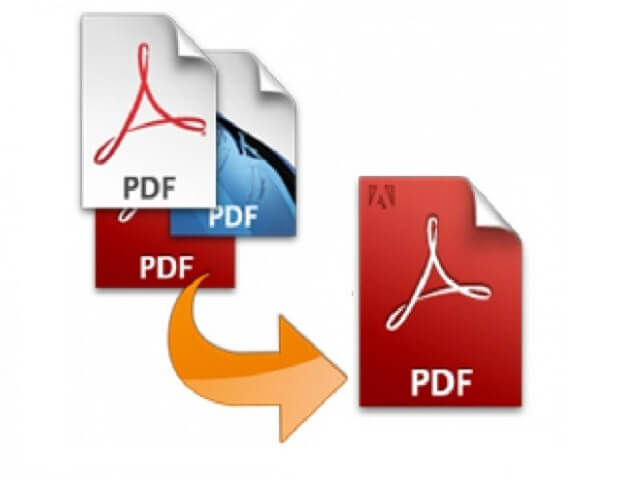
Dokumen pdf merupakan format dokumen yang sangat sering digunakan sebagai media bertukar dokumen atapun untuk keperluan pengarsipan. Sudah menjadi hal umum dan diketahui banyak orang bahwa file pdf tidak akan dapat diedit, baik itu mengubah isinya, menambah atau mengurangi halamannya dan lain sebagainya. Namun, jika memang anda sangat butuh untuk mengedit isinya, maka anda bisa melakukan proses convert pdf ke Word terlebih dahulu.
Lalu bagaimana jika ingin menambah halamannya, misalnya akan ditambahkan halaman dari file pdf lain. Tentu saja hal ini sangat mungkin untuk dilakukan, anda dapat melakukannya dengan menggabungkan dua atau beberapa file pdf yang dibutuhkan. Untuk melakukan hal ini, ada banyak tools online dan software yang bisa anda gunakan.
Misalnya saja, anda bisa menggabungkan beberapa file pdf menggunakan Nitro Pro. Namun, jika seperti ini maka anda harus menginstall software Nitro Pro pada PC Desktop atau Laptop yang digunakan. Hal ini tentu saja akan merepotkan, terlebih lagi jika anda tidak selalu menggabungkan file pdf. Ada cara lain yang dapat dilakukan untuk menggabungkan beberapa file pdf menjadi satu file, dan juga anda tidak perlu install software apapun.
Cara lain tersebut adalah dengan menggabungkan beberapa file pdf menggunakan tools online. Ada banyak situs yang dapat anda gunakan untuk menggabungkan pdf secara online, salah satunya adalah iLovePDF. Jadi, jika anda memiliki file dokumen pdf yang terpisah dan harus dikumpul dalam satu file, maka silahkan lakukan proses penggabungan pdf, entah itu secara online ataupun offline.
Cara Menggabungkan File PDF Secara Online atau Offline di Laptop
Bagi anda yang sering berurusan dengan file dokumen, lebih khusus jika sering menggunakan file pdf, maka bisa terjadi berbagai macam kondisi dan kebutuhan tertentu. Misalnya saja terdapat beberapa file pdf yang terpisah, kemudian untuk keperluan tertentu maka file tersebut harus digabungkan menjadi satu file pdf. Tujuannya bisa bermacam-macam, seperti agar filenya tidak berantakan, agar isi filenya tersusun rapi, atau bahkan jika anda ingin melakukan pendaftaran online.
Ada berbagai macam jenis file pdf yang biasanya perlu digabungkan menggunakan cara-cara berikut ini. Misalnya saja, file pdf hasil scan, file pdf yang dibuat melalui Word, file pdf yang diperoleh dari internet namun terpisah-pisah, dan lain sebagainya. Oleh karena itu, silahkan anda gunakan salah satu cara berikut ini untuk menggabungkan file pdf yang terpisah.
1. Gabung File PDF yang Terpisah Menggunakan Nitro Pro
Cara pertama yang dapat anda lakukan jika ingin menggabungkan beberapa file pdf yang terpisah menjadi satu file adalah dengan menggunakan software Nitro Pro. Namun, agar dapat menggunakan cara yang pertama ini tentu saja anda harus sudah menginstall software Nitro Pro di Laptop yang digunakan. Jika sudah terinstall, maka silahkan ikuti langkah-langkah berikut ini untuk menyatukan file pdf yang terpisah.
Langkah pertama adalah silahkan buka software Nitro Pro yang sebelumnya sudah terinstall. Kemudian, pada jendela utama silahkan klik New untuk membuka halaman dokumen Nitro Pro. Selanjutnya, pada menu yang muncul di halaman pengolahan dokumen, silahkan klik Combine untuk membuka opsi penggabungan file pdf.
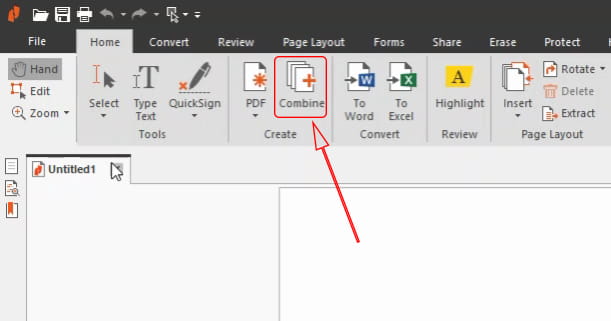
Selanjutnya, pada jendela Combine Files silahkan klik Add Files… untuk memilih semua file yang hendak digabungkan. Anda juga bisa langsung memilih folder jika file pdf yang hendak digabungkan sudah berada dalam satu folder dengan cara klik arah panah bawah pada tombol Add Files lalu pilih Add Folder. Pada jendela yang muncul, silahkan cari lokasi file atau folder PDF anda kemudian pilih semua file atau foldernya lalu klik Open.
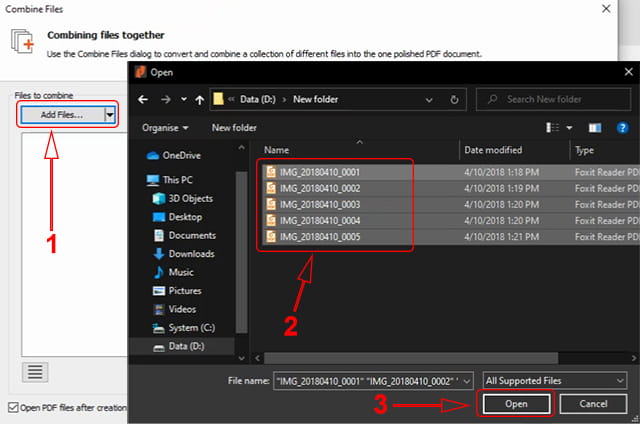
Setelah itu, anda akan kembali ke jendela Combine Files dimana semua file pdf yang ingin digabungkan sudah ditambahkan. Disini anda dapat menggeser file pdf yang telah dipilih sesuai dengan urutan yang diinginkan atau bisa juga dengan klik salah satu file pdf kemudian klik tombol Move Left atau Move Right untuk memindahkan urutan file ke kiri atau ke kanan.
Untuk menghapus file PDF yang tidak dibutuhkan atau salah pilih, klik file tersebut lalu klik Remove. Untuk menampilkan hasil penggabungan setelah proses penggabungan selesai, silahkan centang pada Open PDF files after creation. Jika sudah sesuai dengan yang diinginkan, maka silahkan klik Create untuk memulai proses penggabungan file pdf.
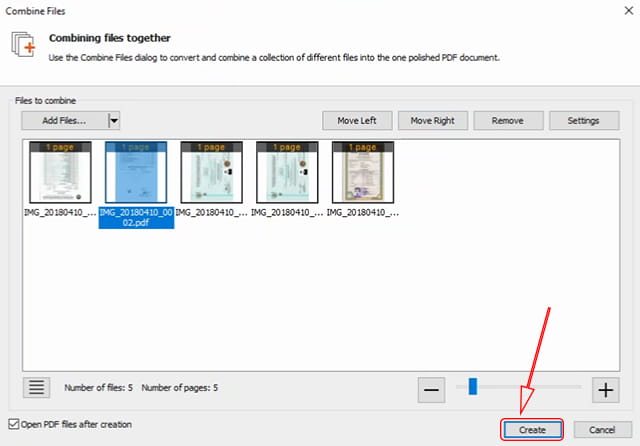
Setelah itu akan muncul jendela Save As yang mengharuskan anda memilih lokasi penyimpanan dan nama file hasil penggabungan file pdf. Jika sudah selesai silahkan klik Save lalu tunggu hingga proses penggabungan file pdf selesai.
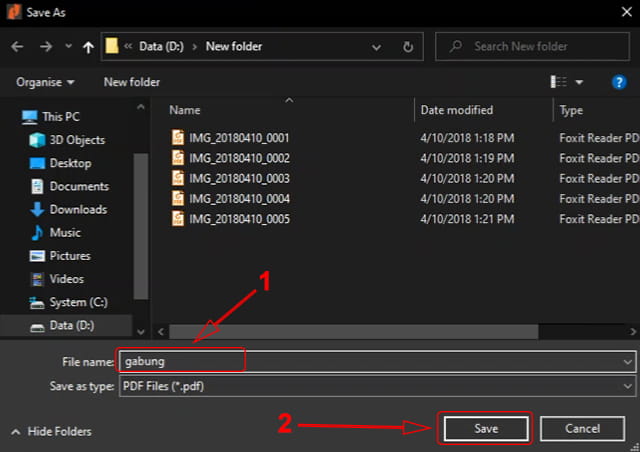
Setelah penggabungan file pdf yang telah dipilih selesai, maka anda bisa melihat hasilnya bahwa isi file pdf yang sebelumnya berada pada file pdf yang terpisah sekarang sudah berada dalam satu file pdf. Dengan demikian anda sudah berhasil menggabungkan file pdf yang terpisah menjadi satu file pdf.
2. Gabung File PDF Secara Online Menggunakan iLovePDF
Cara kedua yang dapat anda lakukan jika ingin menggabungkan file pdf yang terpisah menjadi satu adalah dengan menggunakan situs online. Cara kedua ini sangat cocok bagi anda yang tidak ingin repot menginstall software Nitro Pro seperti pada cara yang pertama diatas.
Namun, tentu saja anda arus terkoneksi ke internet agar dapat mengakses situs untuk combine pdf tersebut. Jika Laptop atau PC Desktop yang anda gunakan sudah terkoneksi ke internet, maka silahkan ikuti langkah-langkah berikut ini.
Langkah pertama adalah silahkan buka browser di Laptop atau PC Desktop yang digunakan, kemudian pada address bar silahkan masukkan ilovepdf.com. Kemudian, pada jendela utama situs tersebut, silahkan klik Merge PDF untuk membuka menu penggabungan pdf secara online.
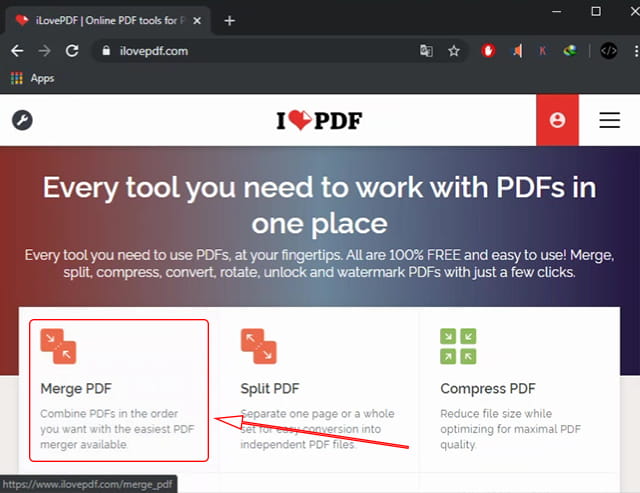
Kemudian, pada jendela selanjutnya yang muncul silahkan klik Select PDF files untuk menambahkan semua file pdf yang akan digabungkan.
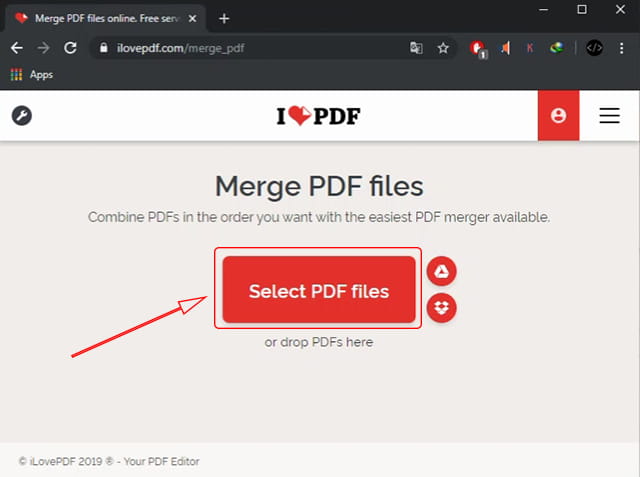
Lalu, pada jendela Open silahkan cari dan pilih semua file pdf yang akan ditambahkan. Jika sudah selesai, silahkan klik Open untuk memulai proses upload file pdf.
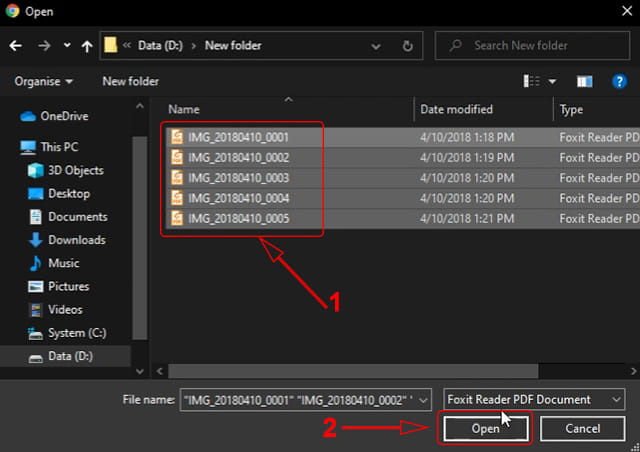
Jika semua file pdf sudah ditambahkan, maka anda juga dapat menggeser file tersebut untuk mengubah urutannya. Atau, jika anda masih ingin menambahkan file pdf lain, silahkan klik ikon +. Jika ingin menghapus file pdf yang tidak dibutuhkan, silahkan arahkan kursor ke file tersebut kemudian klik ikon x. Jika sudah selesai, maka silahkan klik Merge PDF untuk memulai proses penggabungan file pdf.
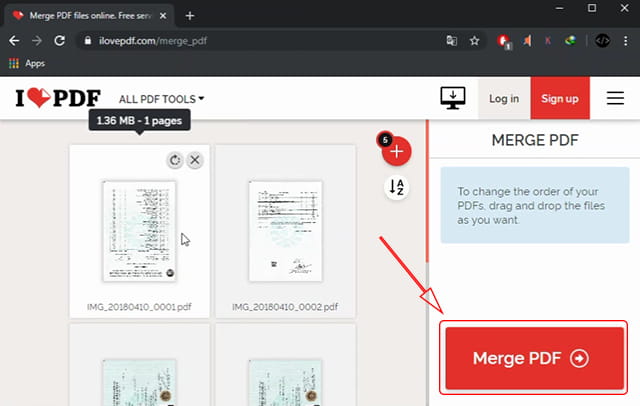
Silahkan tunggu hingga semua file pdf yang terpisah tersebut selesai digabungkan menjadi satu file pdf. Jika sudah selesai, maka silahkan download hasilnya dengan cara klik Download merged PDF.
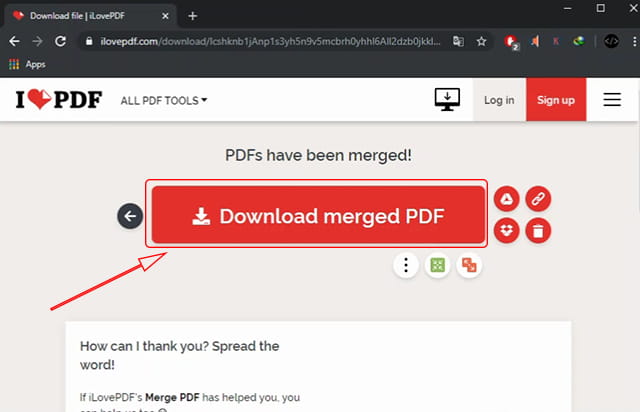
Penutup
Itulah 2 cara menggabungkan file pdf yang terpisah menjadi satu file pdf, secara online dan offline. Cara ini akan sangat bermanfaat jika anda hendak menggabungkan file pdf agar lebih rapih, atau memiliki tugas yang mengharuskan anda mengumpulkan satu file pdf yang dimana filenya saling terpisah.
Atau bahkan untuk melakukan pendaftaran online yang mengharuskan hanya mengupload semua dokumen hanya dalam satu file. Dengan demikian anda bisa menggabungkan file pdf mana saja sesuai dengan kebutuhan dan keinginan.
